
무선 마우스가 갑자기 작동이 안 되어 연결을 위해 여러 방법을 시도해 보았다.
마우스 연결은 할 수 있는 방법이 많지 않고 한 가지 방법으로는 연결이 되지 않아 여러 가지 방법을 한꺼번에 시도한 끝에 재연결을 할 수 있었다.
연결이 끊기는 일이 종종 있어서 나중에 참고하기 위해 시도한 방법들을 기록으로 남겨본다.
1. 건전지 교체 하기
건전지를 다 쓴 경우에는 마우스에 바닥에 계속 나오던 불빛이 꺼지므로 금방 알아차릴 수 있다.
이럴 때는 건전지를 새 걸로 갈아주면 다시 금방 작동된다.
건전지를 교체해도 작동이 안 되거나 불은 계속 들어올 때는 아래의 방법들을 시도해 볼 수 있다.
2. 마우스 전원 재설정
1) 마우스 전원을 껐다 켜기
켜져 있는 마우스 전원을 껐다가 다시 켜보고 마우스를 움직여본다.
ON ⇒ OFF ⇒ ON
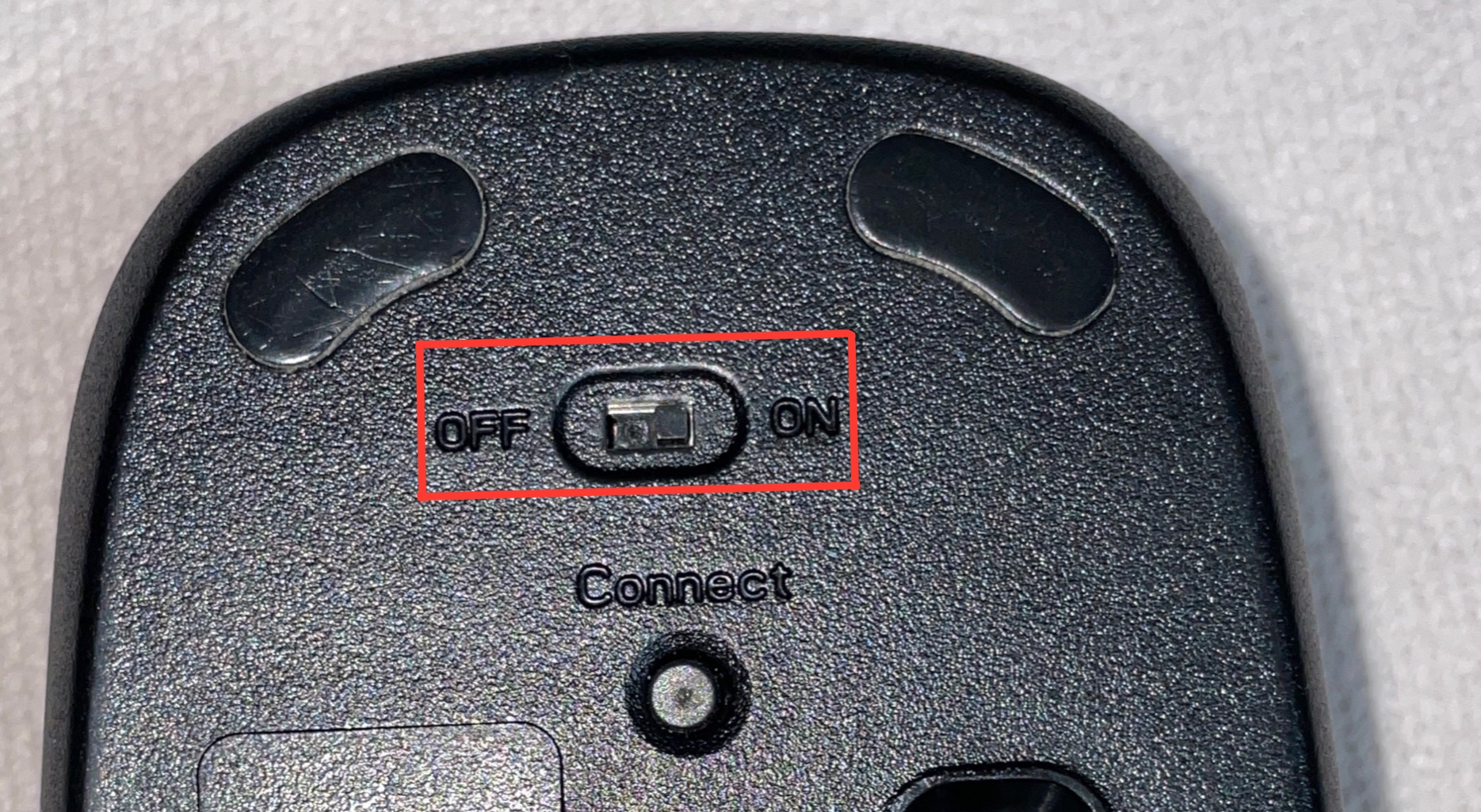
2) 건전지를 뺐다가 다시 끼우기
사용하던 건전지를 짧게는 몇 초 길면 몇 분 정도 뺐다가 다시 끼워본다.
보통은 건전지를 뺐다 끼우는 것만으로 다시 잘 작동된다.
3. 마우스 수신기 재설정
USB 수신기를 사용하는 마우스의 경우, 마우스가 켜져있는 상태에서 수신기를 본체에서 제거했다가 다시 연결해 본다.
바로 연결되지 않으면 마우스에 있는 CONNECT를 5초 이상 눌러서 연결을 해본다.
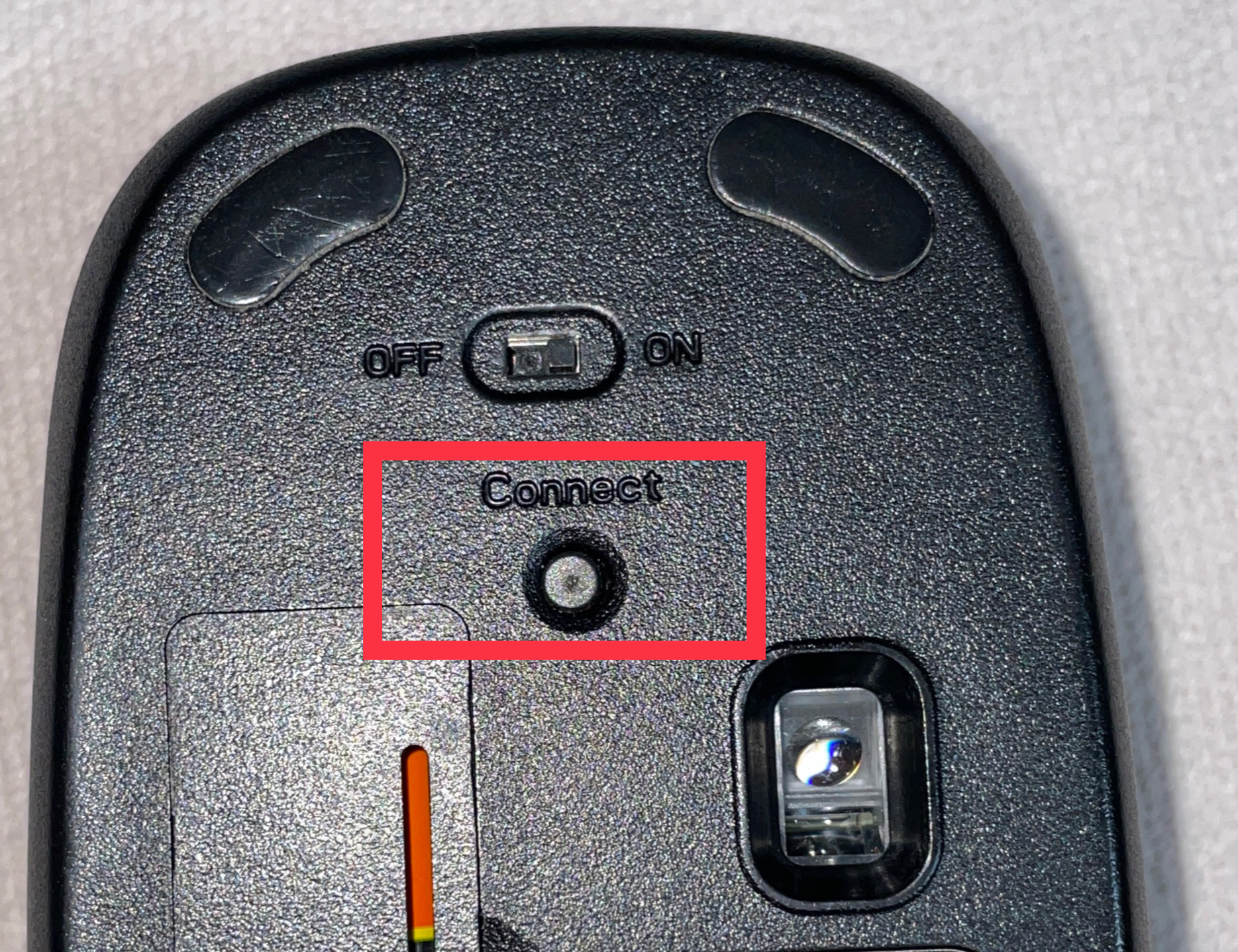
3. 디바이스 제거 및 블루투스 재연결
1-1) 설정에서 블루투스 디바이스 제거
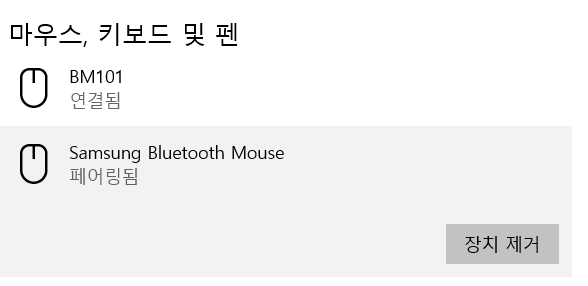
설정 - 장치 - Bluetooth 및 기타 장치에 들어간다.
화면에 자동으로 마우스 이름이 뜨면 이름을 누르고 장치 제거를 한다.
1-2) 장치 관리자에서 디바이스 제거
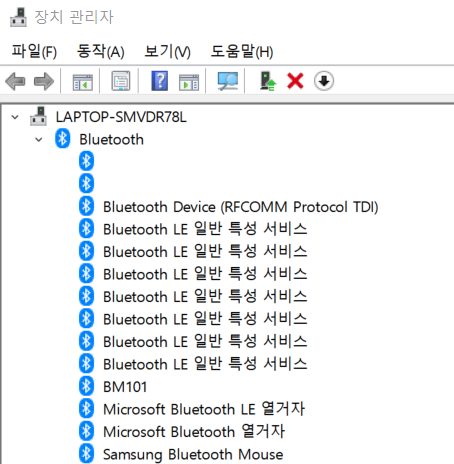
설정 화면에 디바이스가 뜨지 않거나 장치 제거가 되지 않으면 windows + R을 누르고 실행창에 devmgmt.msc를 입력해서 장치 관리자를 연다.
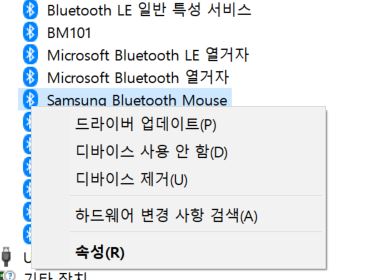
사용하는 마우스 이름에 커서를 대고 오른쪽을 눌러서 디바이스 제거를 클릭하면 연결 제거가 된다.
2. 설정에서 블루투스 재연결
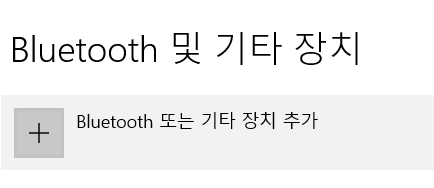
설정 - 장치 - Bluetooth 및 기타 장치에 들어간다.
화면 맨 위에 있는 Bluetooth 또는 기타 장치 추가를 누른다.

디바이스 추가 화면 맨 위에 있는 Bluetooth를 누른다.
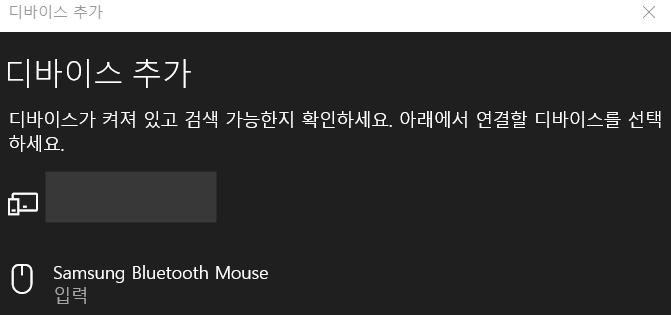
화면에 사용하고 있는 마우스의 이름이 뜨면 눌러서 연결을 한다.
화면에 뜨지 않으면 마우스 뒤에 있는 CONNECT를 5초 이상 누른다.
누르면 자동으로 연결된다.
'_ 정보 기록' 카테고리의 다른 글
| 카카오뱅크 해외송금 보내기 (0) | 2023.04.23 |
|---|---|
| 네이버 블로그에 외부채널(인스타그램)연동하기_23년 버전 (0) | 2023.03.12 |
| 충남대병원 황열병 예방접종 후기(감면받은 후기) (0) | 2023.02.16 |
| 우체국보험 실비청구 하루만에 받는 방법(청구 합산금액 300만원 이하만) + 질병코드 상세정보 (1) | 2022.10.11 |
| 실업급여 신청 방법(센터 방문 전 준비사항) (0) | 2022.09.15 |